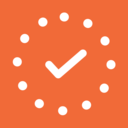美图秀秀如何修改照片大小kb
2025-07-21
来源:bjmtth
编辑:佚名
首先,打开美图秀秀软件。进入主界面后,点击“打开”按钮,选择你需要修改大小的照片。
照片导入后,在界面上方找到“美化图片”选项卡并点击。
接下来,在左侧的功能栏中找到“裁剪”工具。通过裁剪,可以去除照片中不必要的部分,使画面更加简洁,同时也能在一定程度上改变照片的大小。你可以根据自己的需求,拖动裁剪框来确定裁剪的范围,然后点击“应用”。
裁剪完成后,再看看照片大小是否符合要求。如果还需要进一步调整,回到界面上方的菜单栏,点击“图像”选项。
在弹出的下拉菜单中,选择“调整大小”。这时会出现一个调整大小的对话框,你可以看到有“像素”和“百分比”两种调整方式。
若选择“像素”,直接输入你想要的宽度和高度像素值,软件会自动计算并调整照片大小,同时下方会实时显示照片的大小kb数值。你可以根据目标大小来灵活输入合适的像素。
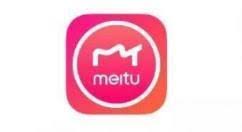
要是选择“百分比”,则是按照原照片大小的一定比例来调整,同样能直观看到照片大小kb的变化。
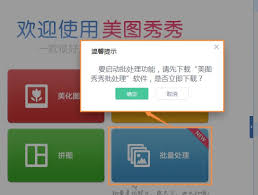
调整到满意的大小后,点击“确定”即可。
最后,别忘了保存修改后的照片。点击界面右上角的“保存与分享”按钮,选择合适的保存格式和位置,一张大小符合你要求的照片就大功告成啦!
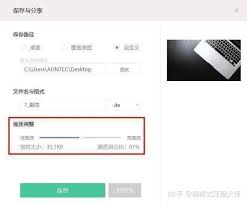
通过以上这些具体的操作步骤,利用美图秀秀就能轻松实现对照片大小kb的修改,让你的照片在各种场景下都能完美适配。快来试试吧!
相关下载
小编推荐
更多++